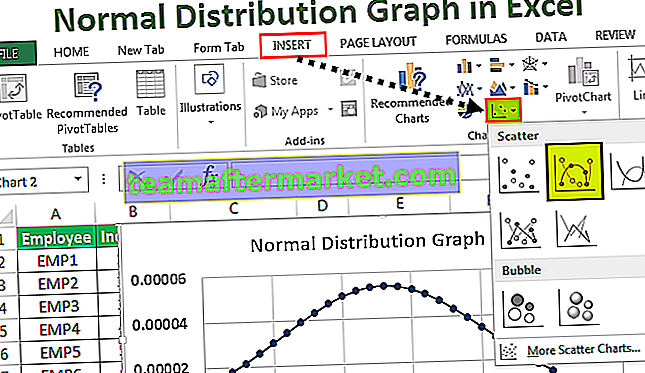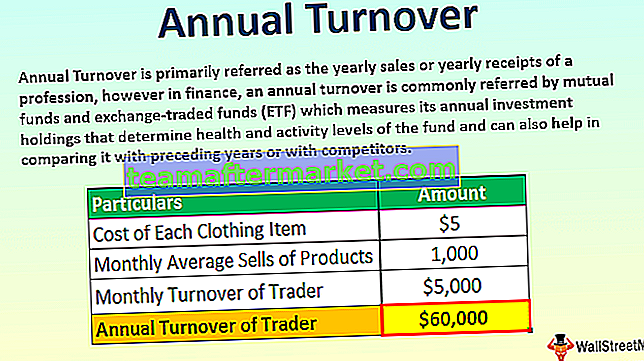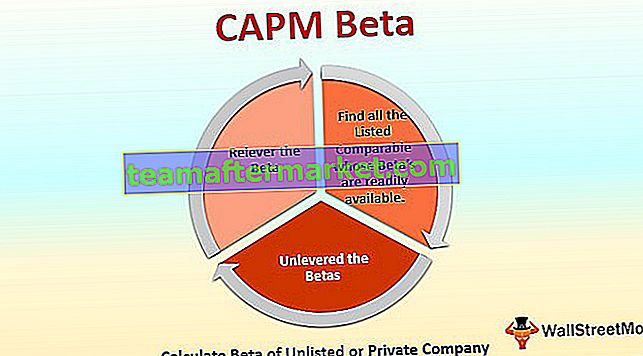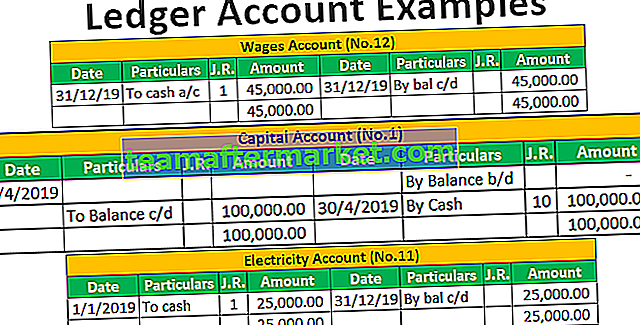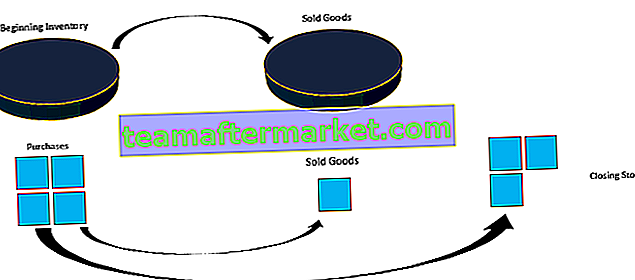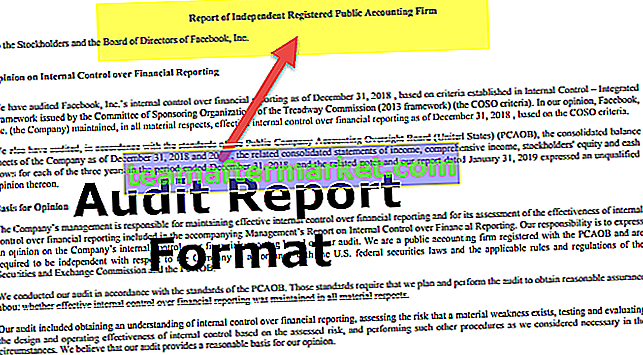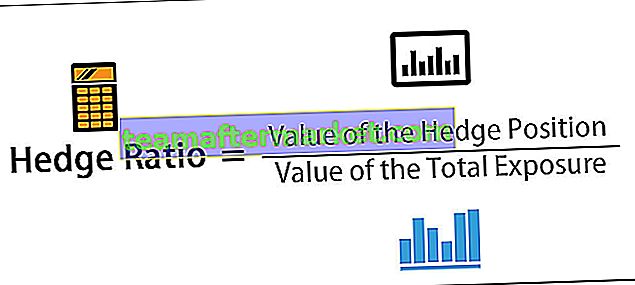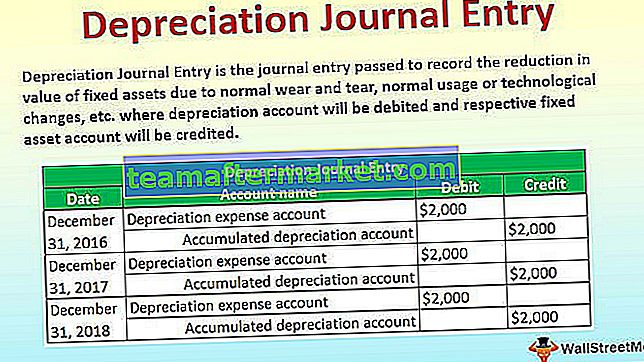Najlepsze metody 3 do liczenia kolorowych komórek w programie Excel
W programie Excel nie ma wbudowanej funkcji zliczania kolorowych komórek, ale poniżej wymienione są 3 różne metody wykonania tego zadania.
- Policz kolorowe komórki za pomocą opcji automatycznego filtrowania
- Policz kolorowe komórki za pomocą kodu VBA
- Policz kolorowe komórki za pomocą metody FIND
Omówmy teraz szczegółowo każdy z nich -
# 1 - Excel liczy kolorowe komórki za pomocą opcji automatycznego filtrowania
W tym przykładzie spójrz na poniższe dane.

Jak widać każde miasto jest oznaczone różnymi kolorami. Musimy więc policzyć liczbę miast na podstawie koloru komórki. Wykonaj poniższe czynności, aby policzyć komórki według koloru.
- Krok 1: Zastosuj filtr do danych.

- Krok 2: Na dole danych zastosuj funkcję SUMA CZĘŚCIOWA w programie Excel do zliczania komórek.

- Krok 3: Funkcja SUBTOTAL zawiera wiele formuł, jest to pomocne, jeśli chcemy policzyć, zsumować, uśrednić tylko widoczne dane komórek. Teraz pod nagłówkiem „PIN” kliknij filtr listy rozwijanej i wybierz „Wybierz według koloru”.

- Krok 4: Jak widzimy wszystkie kolory w danych. Teraz wybierz kolor, który chcesz filtrować.

Łał!!! Jak widać w komórce D21, nasza funkcja SUMA CZĘŚCIOWA podała liczbę przefiltrowanych komórek jako 6, zamiast poprzedniego wyniku 18.
Podobnie, teraz wybierz inne kolory, aby uzyskać taką samą liczbę.

Tak więc liczba komórek w kolorze niebieskim wynosi teraz 5.
# 2 - Excel Policz kolorowe komórki za pomocą kodu VBA
Inteligentne techniki uliczne VBA pomagają nam zmniejszyć zużycie czasu w miejscu pracy w przypadku niektórych skomplikowanych problemów.
Nie tylko możemy skrócić czas w naszym miejscu pracy, ale możemy również stworzyć własne funkcje dopasowane do naszych potrzeb. Jedną z takich funkcji możemy stworzyć funkcję liczenia komórek na podstawie koloru. Poniżej znajduje się kod VBA służący do tworzenia funkcji liczenia komórek na podstawie koloru.
Kod:
Funkcja Color_Cell_Count (ColorCell As Range, DataRange As Range) Dim Data_Range As Range Dim Cell_Color As Long Cell_Color = ColorCell.Interior.ColorIndex For Each Data_Range In DataRange If Data_Range.Interior.ColorIndex = Cell_Color Then Color_Cell_Count = Color_Cell_Count + 1 Funkcjonować
Skopiuj i wklej powyższy kod do swojego modułu.

Ten kod nie jest procedurą SUB do uruchomienia, jest raczej „funkcją zdefiniowaną przez użytkownika” (UDF).
Pierwsza linia kodu „Color_Cell_Count” to nazwa funkcji. Teraz utwórz trzy komórki i pokoloruj je jak poniżej.

Teraz otwórz funkcję „Color_Cell_Count” w komórce G2.

Mimo że nie widzimy składni tej funkcji, pierwszym argumentem jest to, jaki kolor musimy policzyć, więc wybierz komórkę F2.

Drugim argumentem jest wybranie zakresu komórek jako D2: D19.

Zamknij nawias i naciśnij klawisz Enter. To da liczbę komórek, które mają wybrany kolor komórki.

W ten sposób za pomocą UDF w VBA możemy liczyć komórki na podstawie koloru komórki.
# 3 - Excel zliczanie kolorowych komórek przy użyciu metody FIND
Możemy również liczyć komórki na podstawie metody ZNAJDŹ.
- Krok 1: Najpierw wybierz zakres komórek, w których musimy policzyć komórki.

- Krok 2: Teraz naciśnij Ctrl + F, aby otworzyć okno dialogowe ZNAJDŹ.

- Krok 3: Teraz kliknij „Opcje >>”.

- Krok 4: rozwinie okno dialogowe ZNAJDŹ. Teraz kliknij opcję „Format”.

- Krok 5: Teraz otworzy się okno dialogowe „Znajdź format”. Kliknij opcję „Wybierz format z komórki”.

- Krok 6: Teraz po prostu przesuń wskaźnik myszy, aby zobaczyć wskaźnik do wybrania komórki formatu w programie Excel, którą chcemy policzyć.

- Krok 7: Wybierz komórkę sformatowaną jako żądaną liczbę komórek. Wybrałem komórkę F2 jako żądany format komórki i teraz mogę zobaczyć podgląd.

- Krok 8: Teraz kliknij opcję ZNAJDŹ WSZYSTKO, aby uzyskać liczbę komórek w wybranym formacie komórki.

Tak więc znaleziono łącznie 6 komórek z wybranymi kolorami formatowania.
Rzeczy do zapamiętania
- Provided VBA code is not a Subprocedure in VBA, it is a UDF.
- SUBTOTAL contains many formulas that are used to get the result only for visible cells when the filter is applied.
- We don’t have any built-in function in excel to count cells based on the color of the cell.